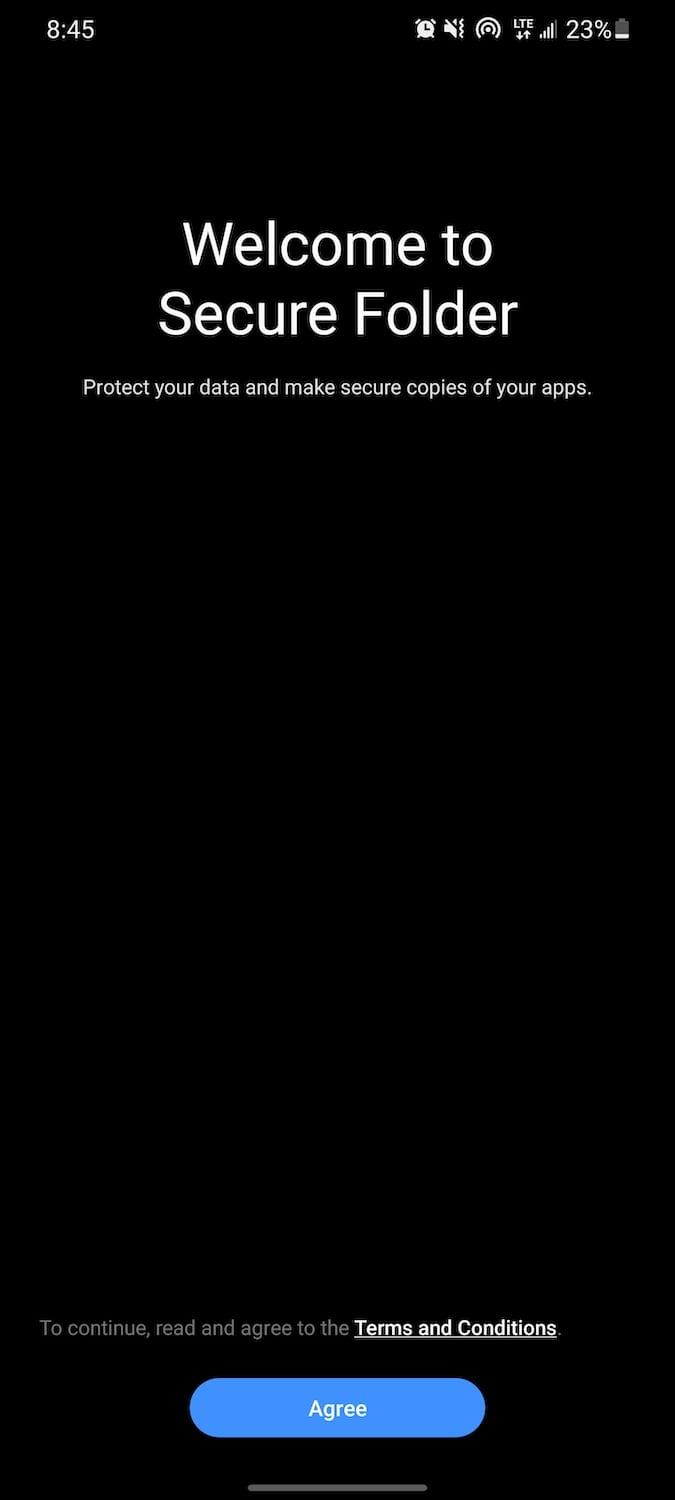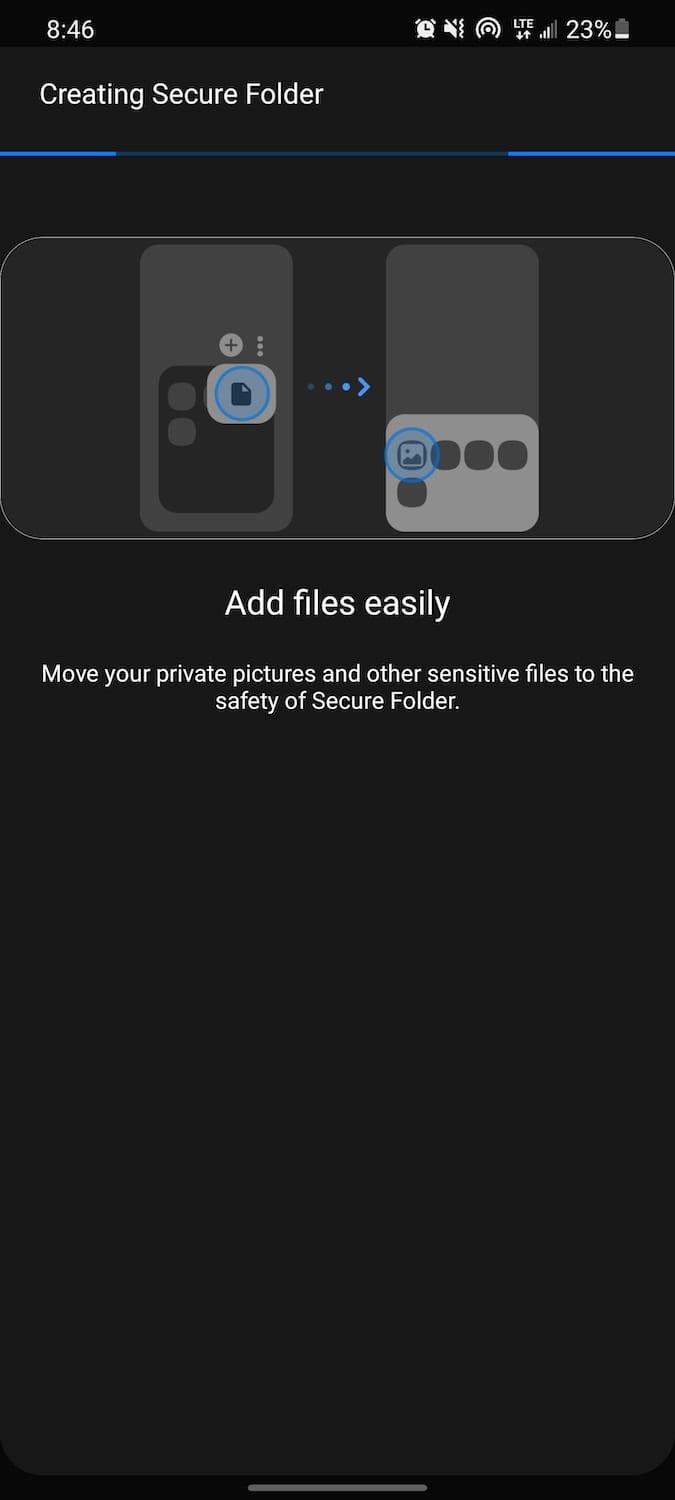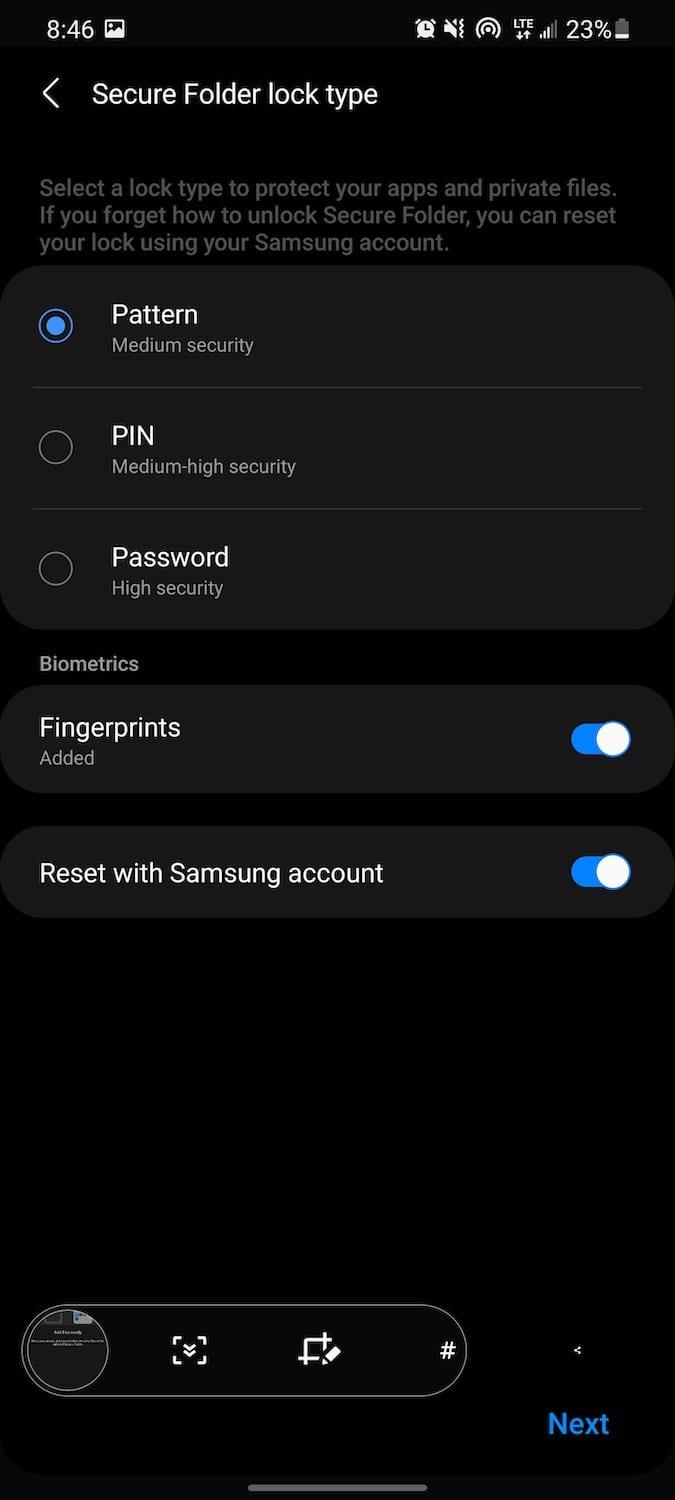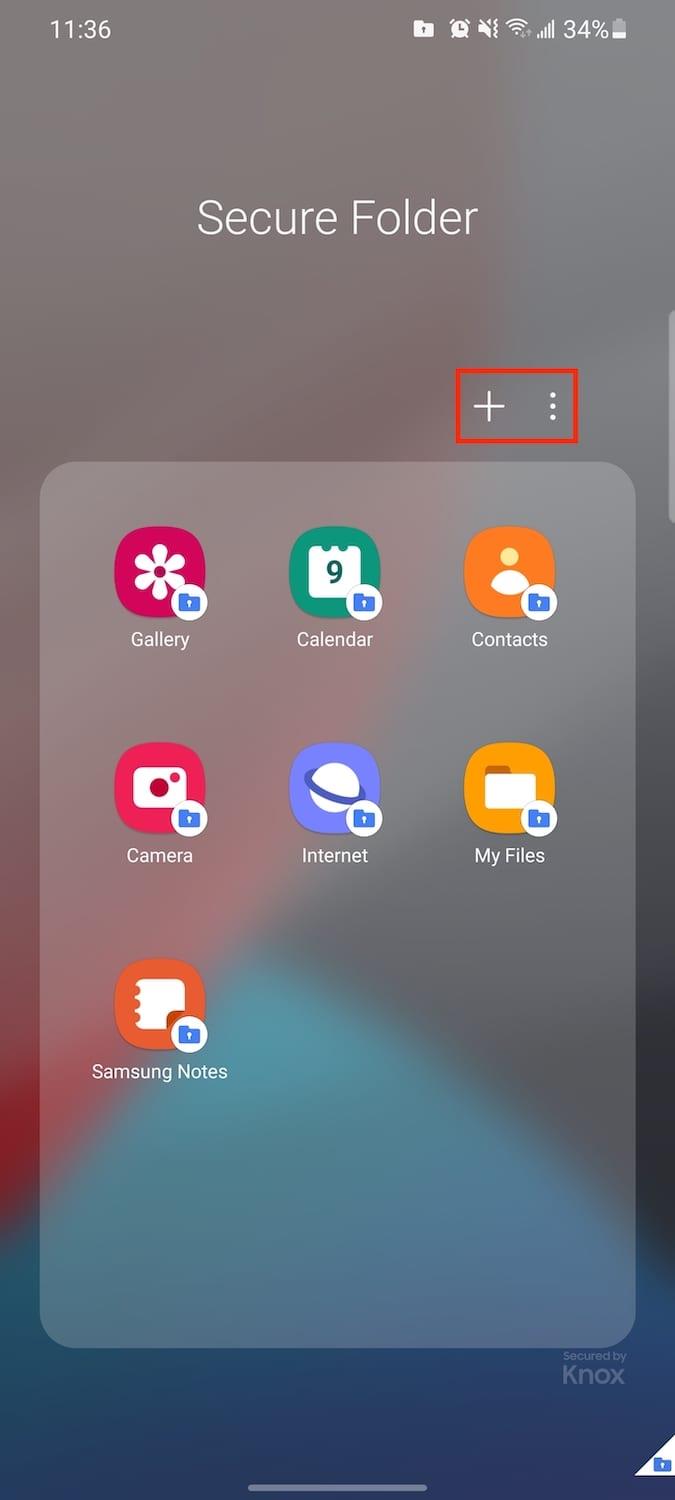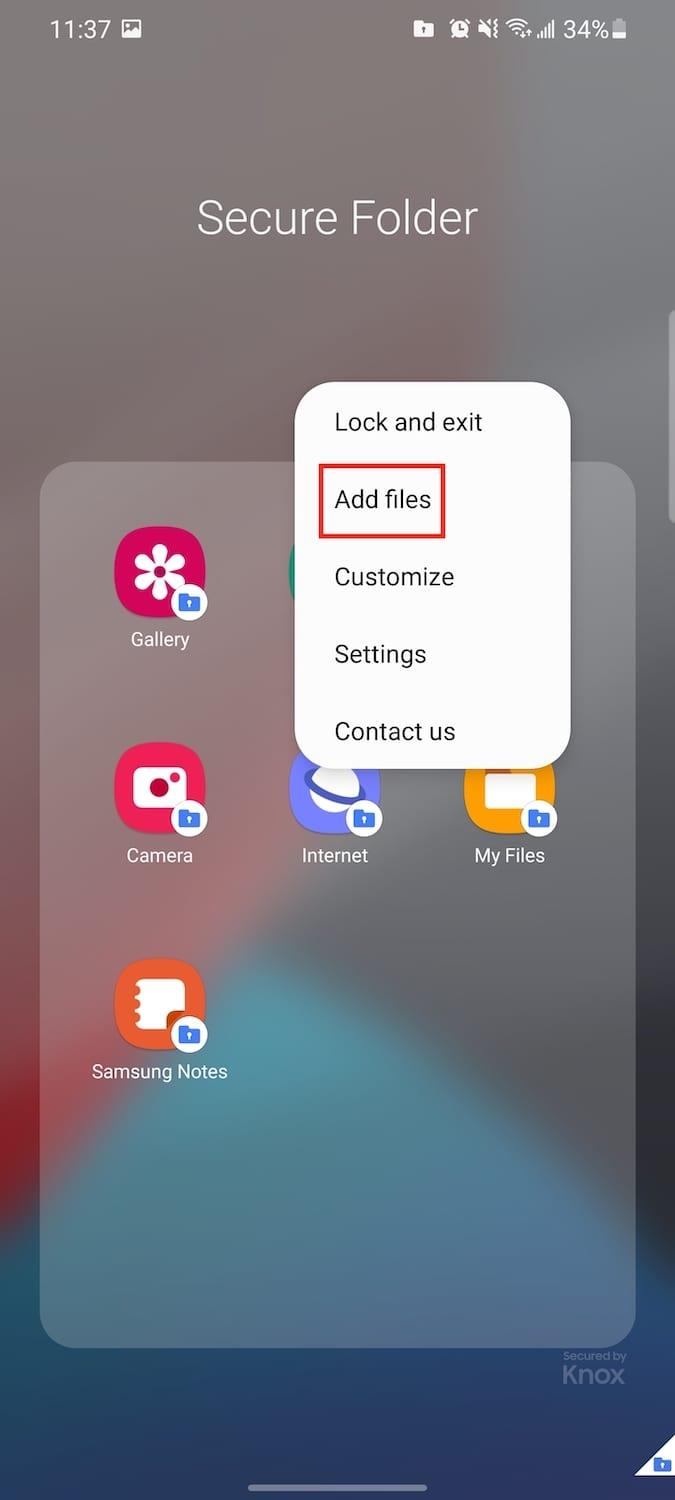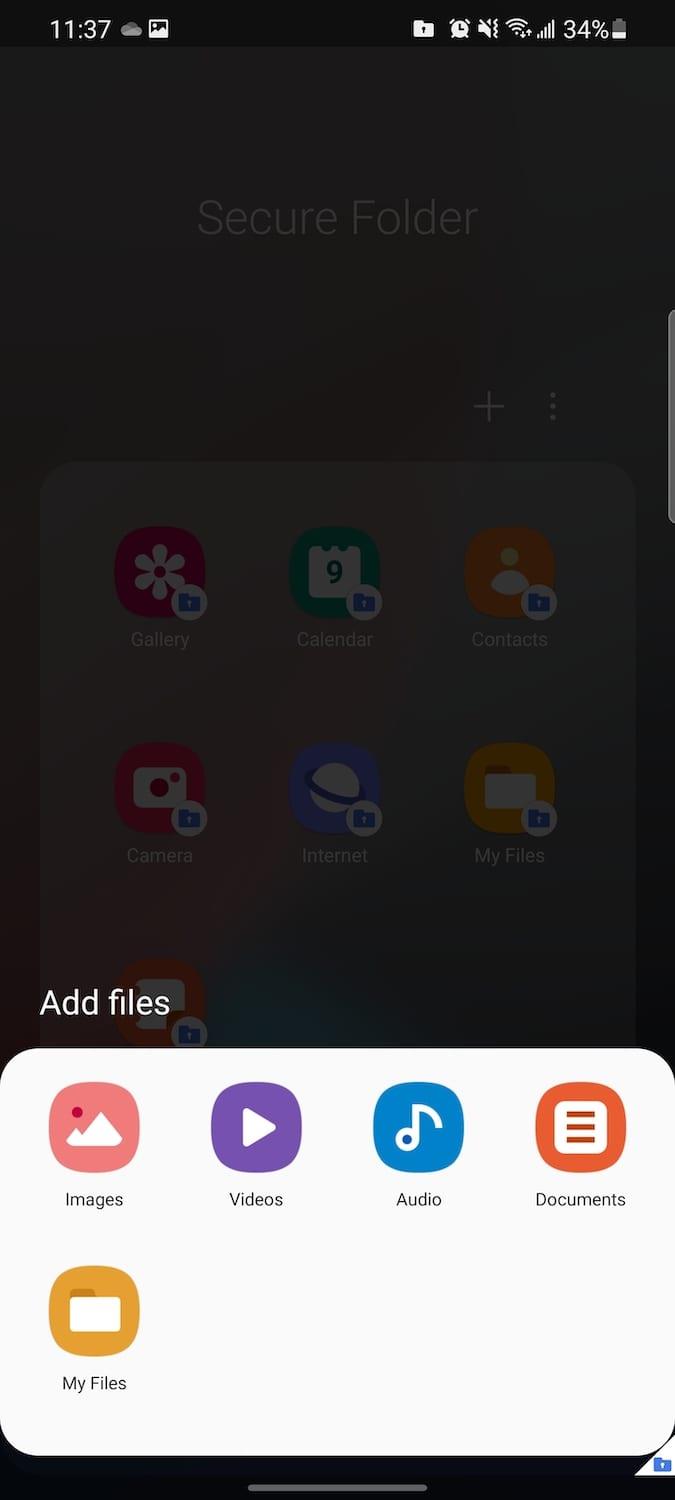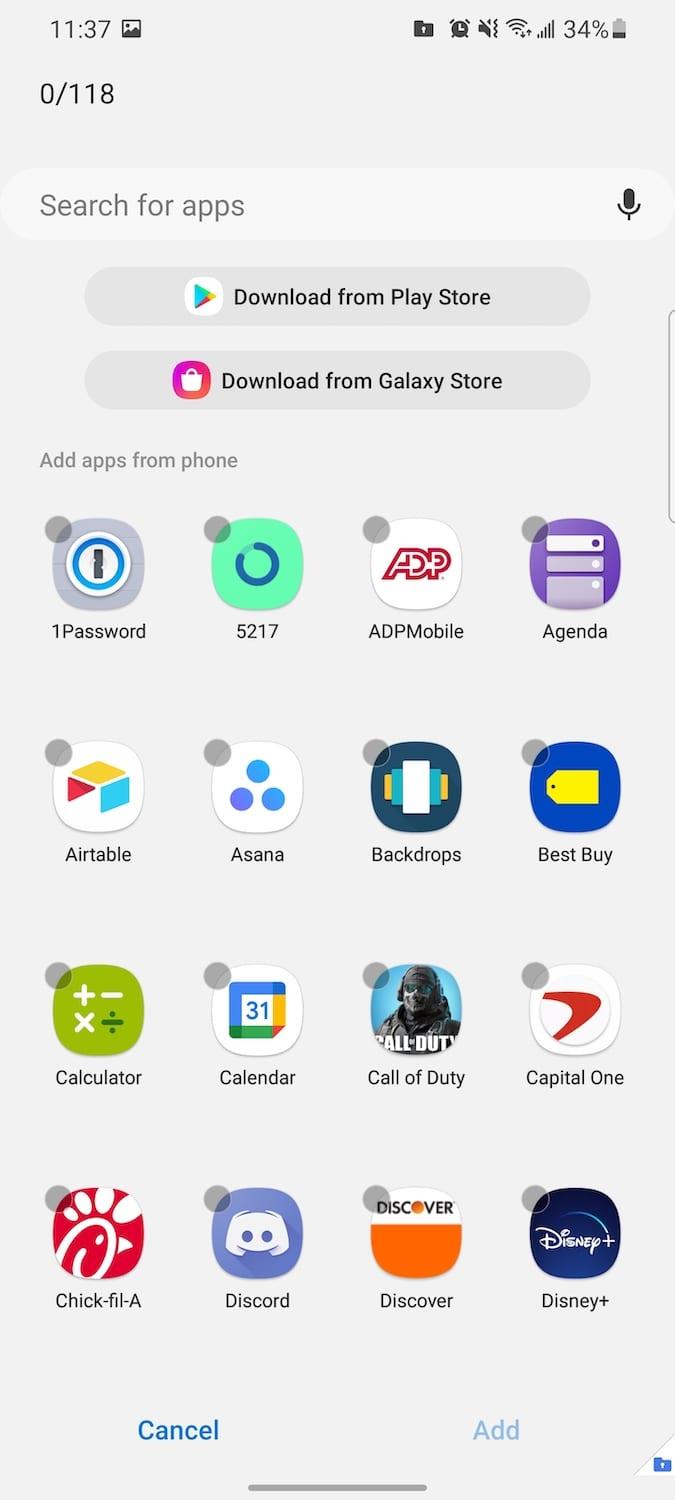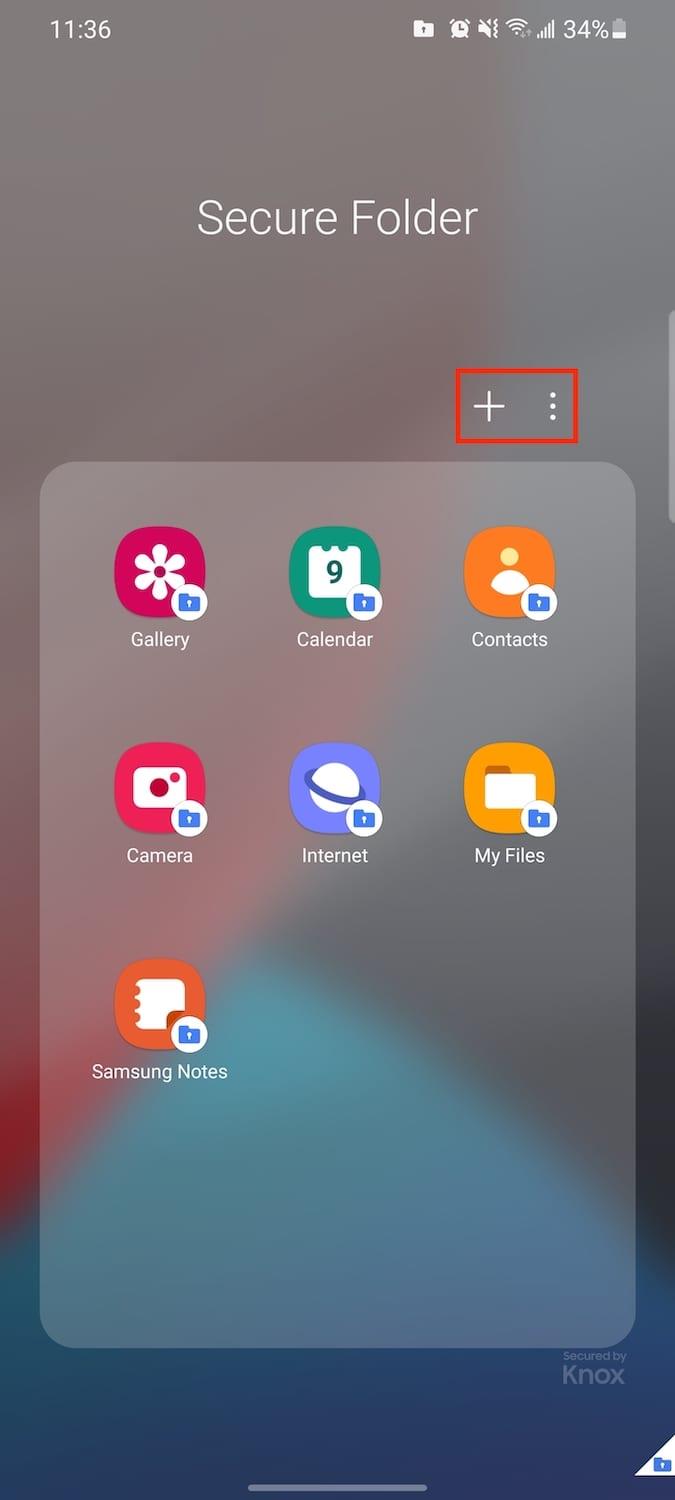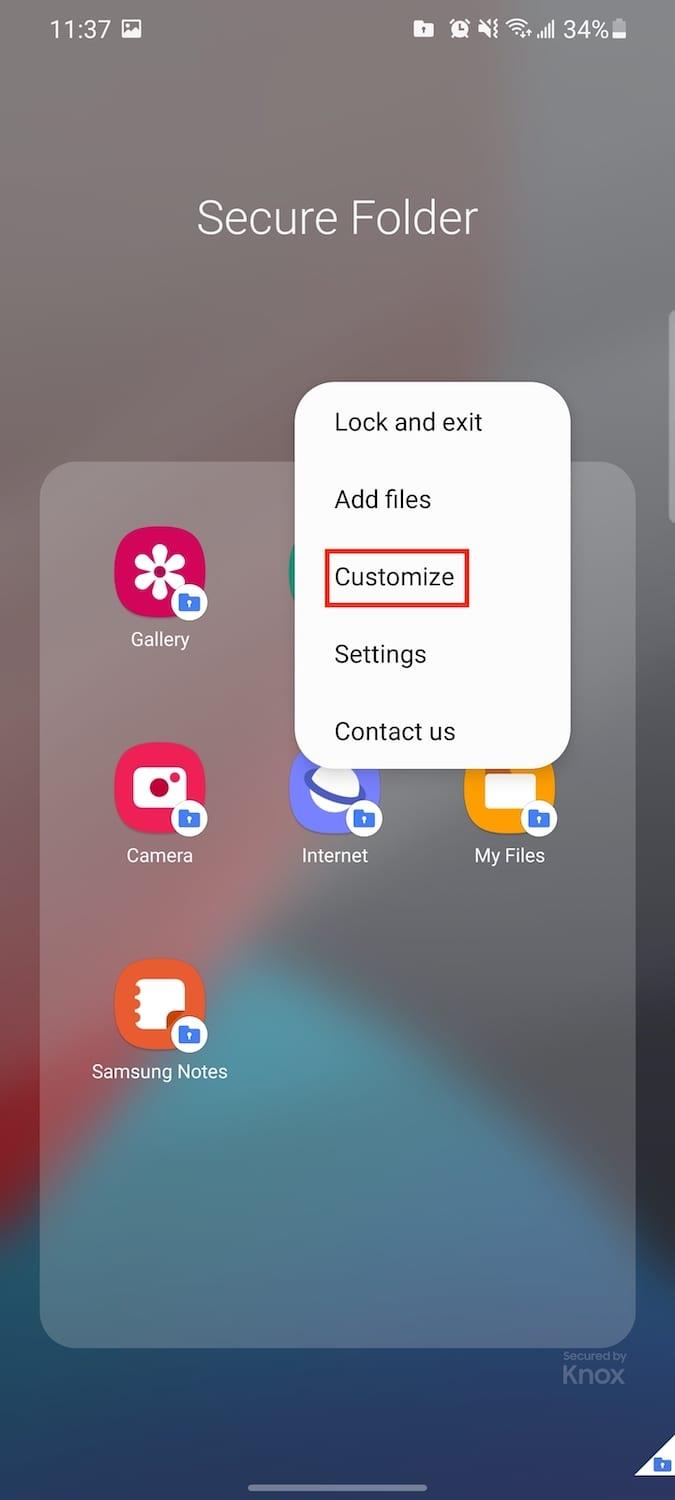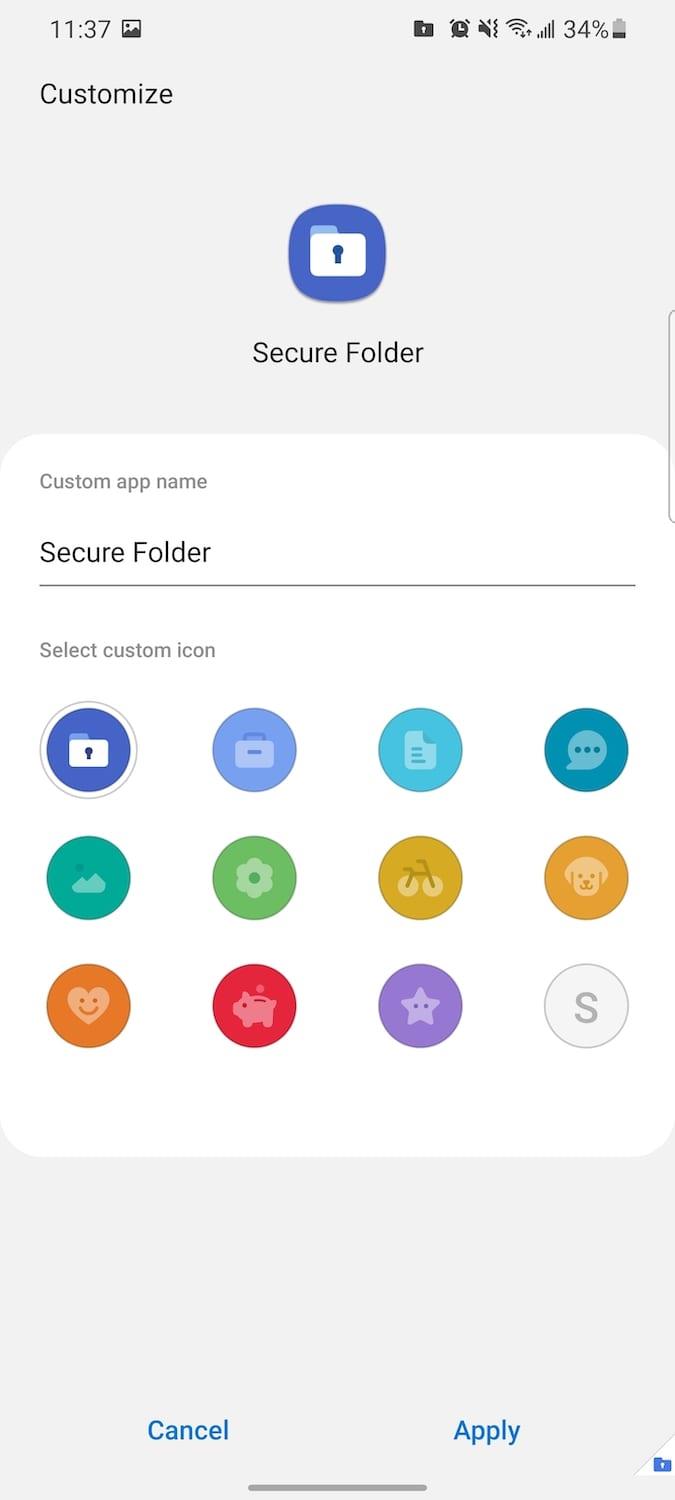Maailmas, kus meie nutitelefonide biomeetrilised meetodid muutuvad jätkuvalt, on oluline hoida oma privaatfailid privaatsena. Kuigi on suurepärane võimalus oma Galaxy S21-s kasutada selliseid asju nagu ekraanisisene sõrmejäljeskanner, ei ole see kõige-kõik lahendus, et hoida tähtsad dokumendid võõraste silmade eest eemal.
Mis on Samsungi turvaline kaust?

2017. aastal, Galaxy S7 ja S7 Edge väljalaskmisega, tutvustas Samsung turvalist kausta. See oli osa Samsung Knoxist – sisseehitatud turvasüsteemist, mis on loodud teie nutitelefoni võimalikult turvalisena hoidmiseks.
Algusaegadel oli Turvaline kaust juurdepääsetav ainult Knoxi rakenduse kaudu, kuid sellest ajast alates on see arenenud. Nüüd on see saadaval peaaegu kõigis Samsungi nutitelefonides ja seda värskendatakse regulaarselt Play poe kaudu.
Turvakaust võimaldab teisaldada faile, dokumente, pilte, videoid ja isegi rakendusi privaatsesse kausta. Unikaalse pääsukoodi või PIN-koodi loomisega saate need dokumendid ja rakendused lukustada kindlasse kausta, mille saate avada ainult teie. Nii et kui annate kellelegi oma telefoni, ei saa ta ringi nuhkida ega pääse juurde asjadele, mida ta ei peaks nägema.
Kuidas kasutada Samsungi turvalist kausta
Enne Samsungi turvalise kausta seadistamise alustamist soovite luua Samsungi konto. Võimalik, et olete selle juba loonud, kui olete Galaxy Store'ist rakendusi alla laadinud. Kui aga mitte, saate seda teha oma telefoni rakenduses Seaded.
Avage oma Galaxy S21 rakendus Seaded .
Kerige alla ja puudutage Biomeetria ja turvalisus .
Valige Turvaline kaust .
Puudutage valikut Nõustun .
Sisestage oma Samsungi konto parool.
Valige, kuidas soovite oma kaustu kaitsta.
Puudutage valikut Järgmine .
Looge oma turvaliste kaustade jaoks muster, PIN-kood või parool.
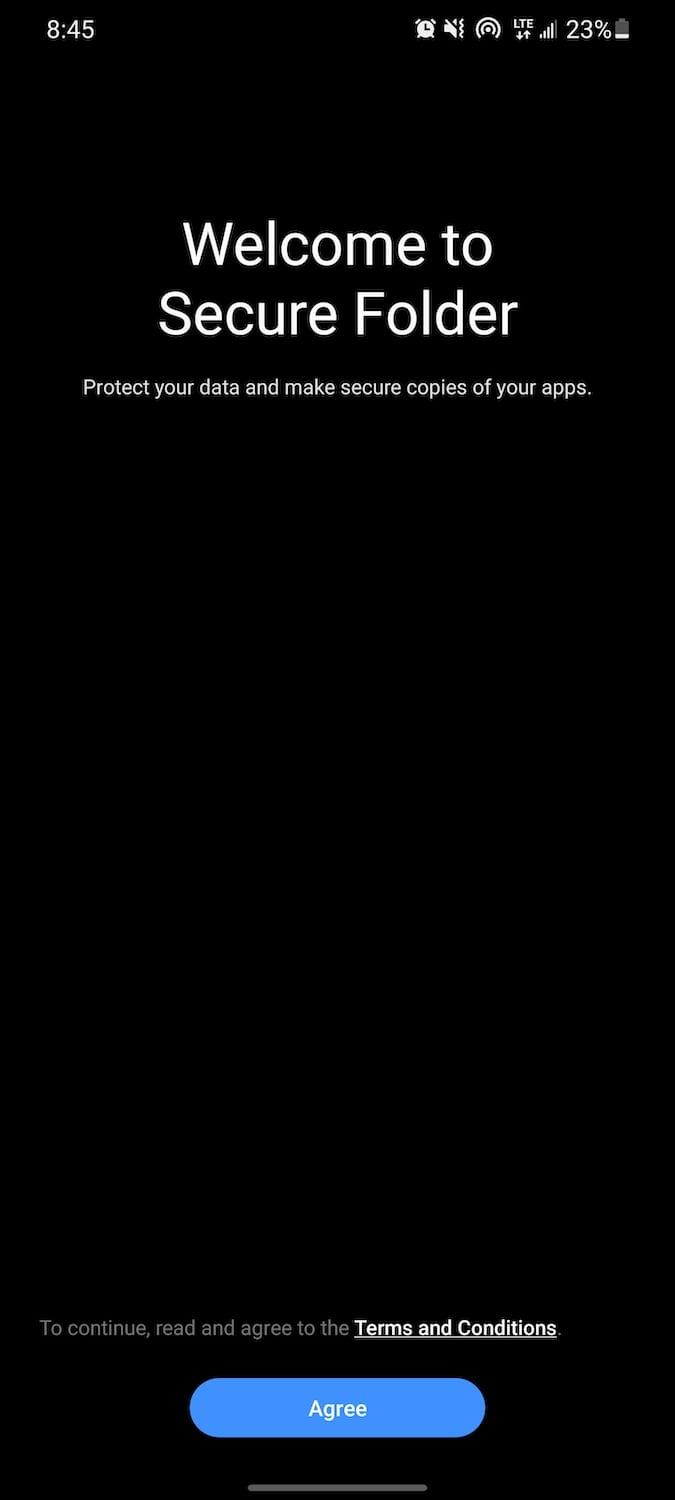
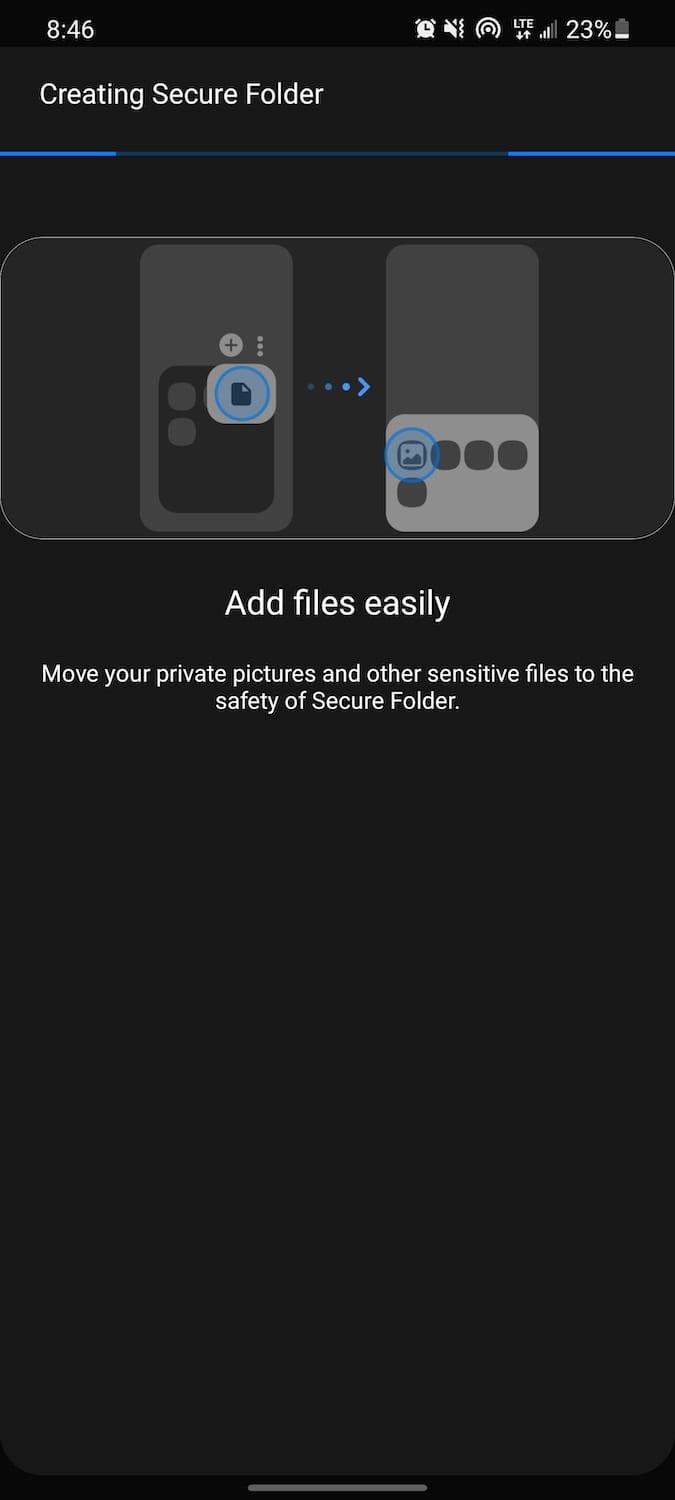
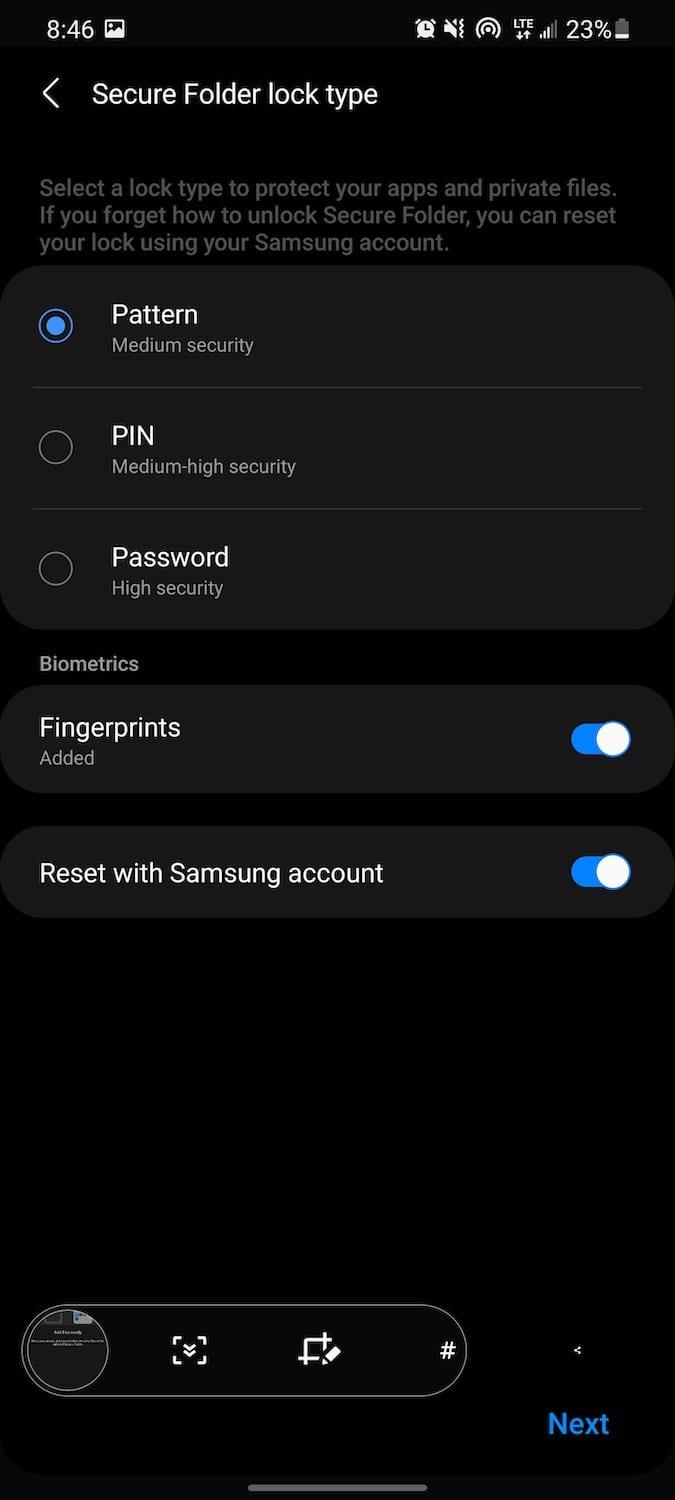
Nüüd on teie turvaline kaust loodud ja seal on uus rakenduse ikoon, mis kuvatakse rakenduste sahtlis.
Lisage faile ja rakendusi turvakausta
Turvakausta loomisest pole kasu, kui te ei tea, kuidas sinna midagi lisada. Secure Folder on ainulaadne selle poolest, et kuigi sinna saab lisada traditsioonilisi asju, nagu faile ja pilte, on Samsung võimaldanud lisada ka terveid rakendusi.
Need rakendused salvestatakse turvalisesse kausta ja neid ei kuvata rakenduste sahtlis ega avakuval. Turvakausta failide ja rakenduste lisamiseks tehke järgmist.
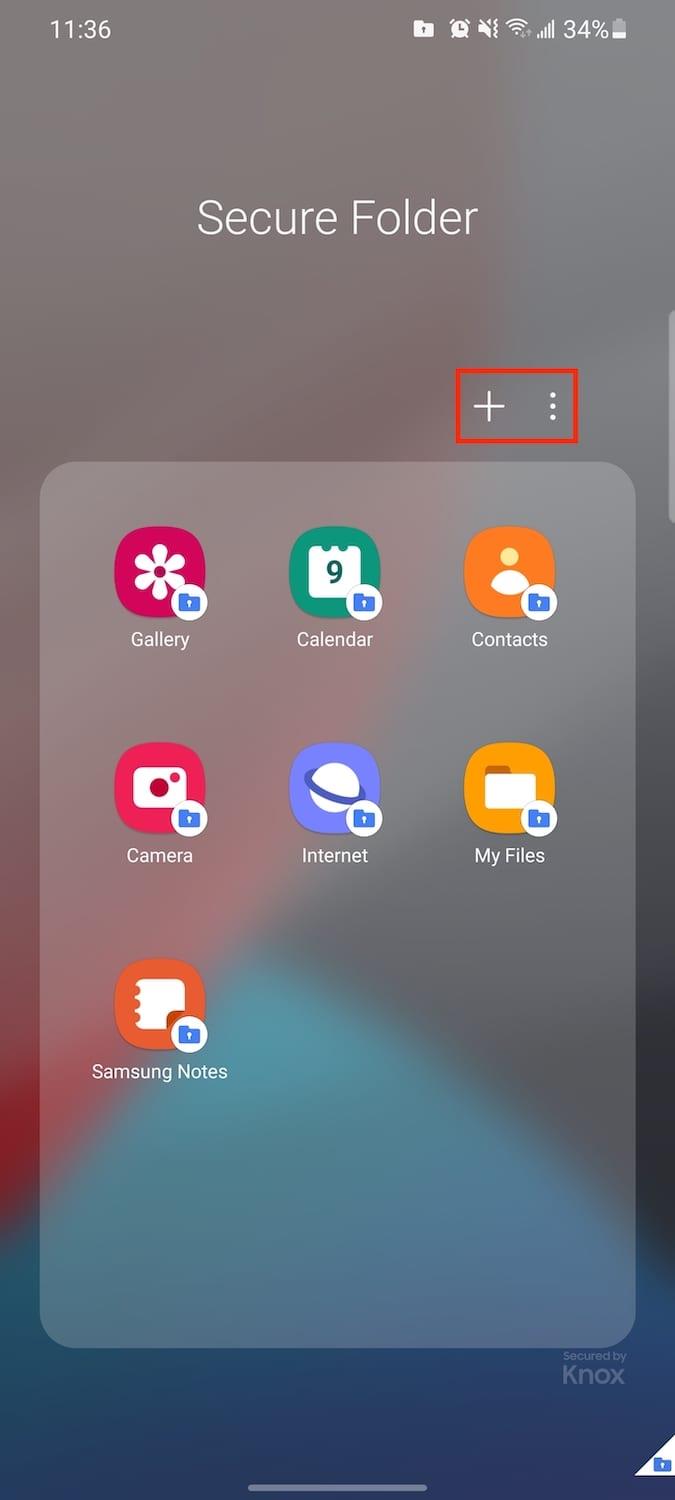
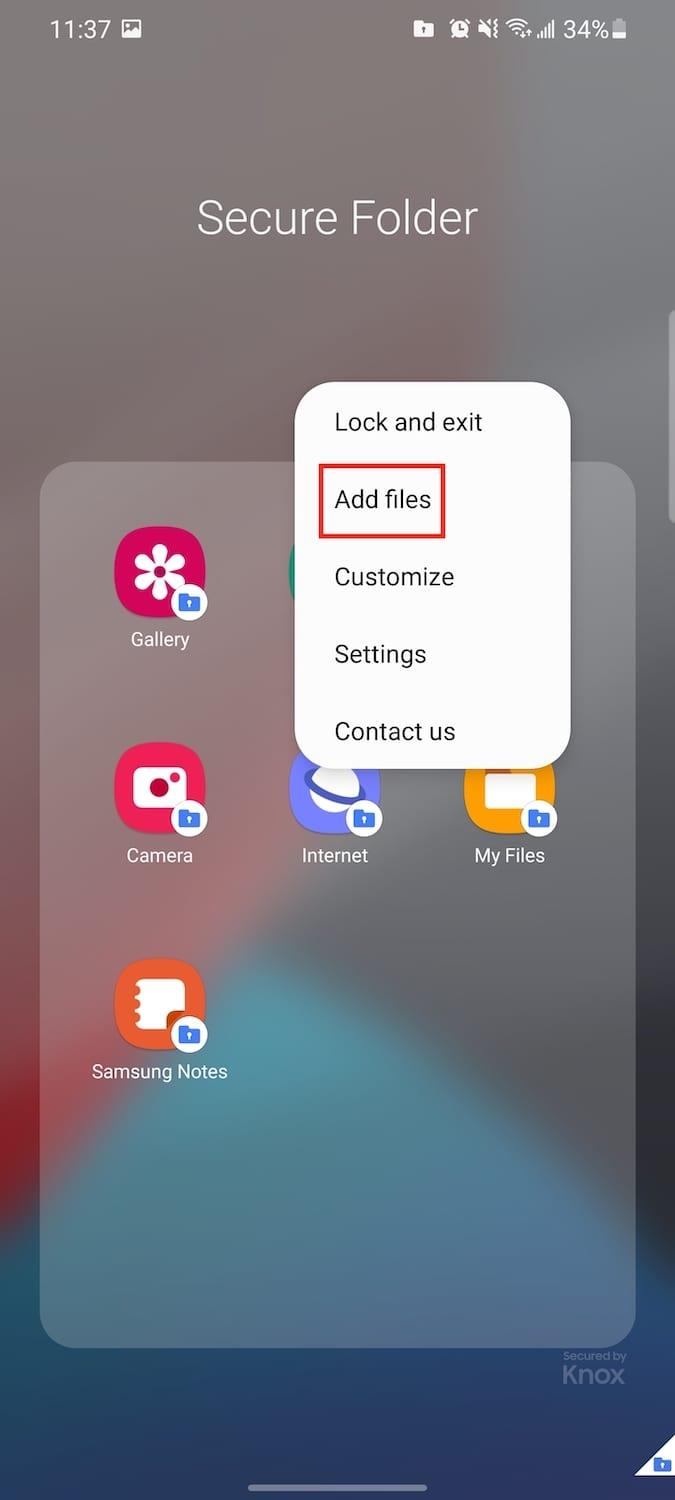
Avage rakenduste sahtlis rakendus Turvaline kaust.
Selle avamiseks sisestage muster, PIN-kood või parool.
Rakenduste lisamiseks puudutage paremas ülanurgas ikooni (+).
Puudutage kolme vertikaalset punkti (+) ikooni kõrval.
Valige rippmenüüst Lisa failid.
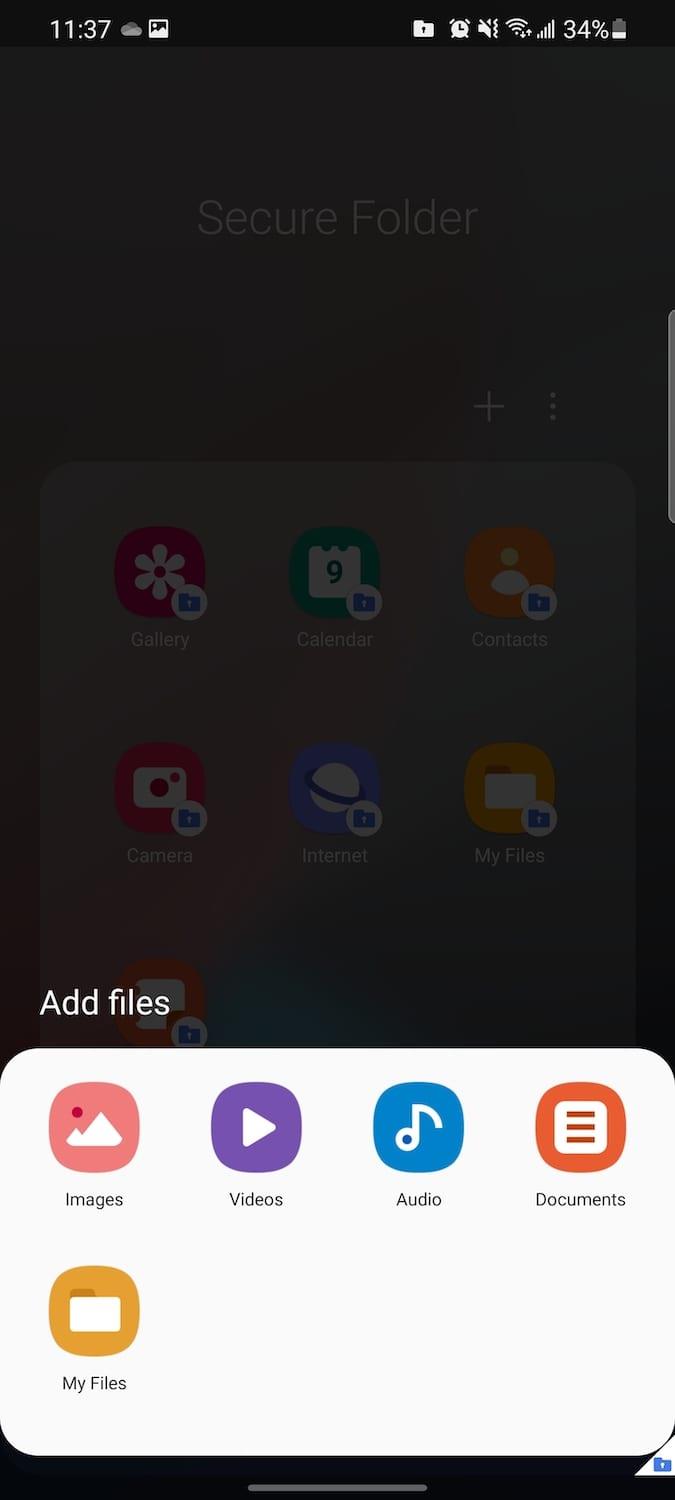
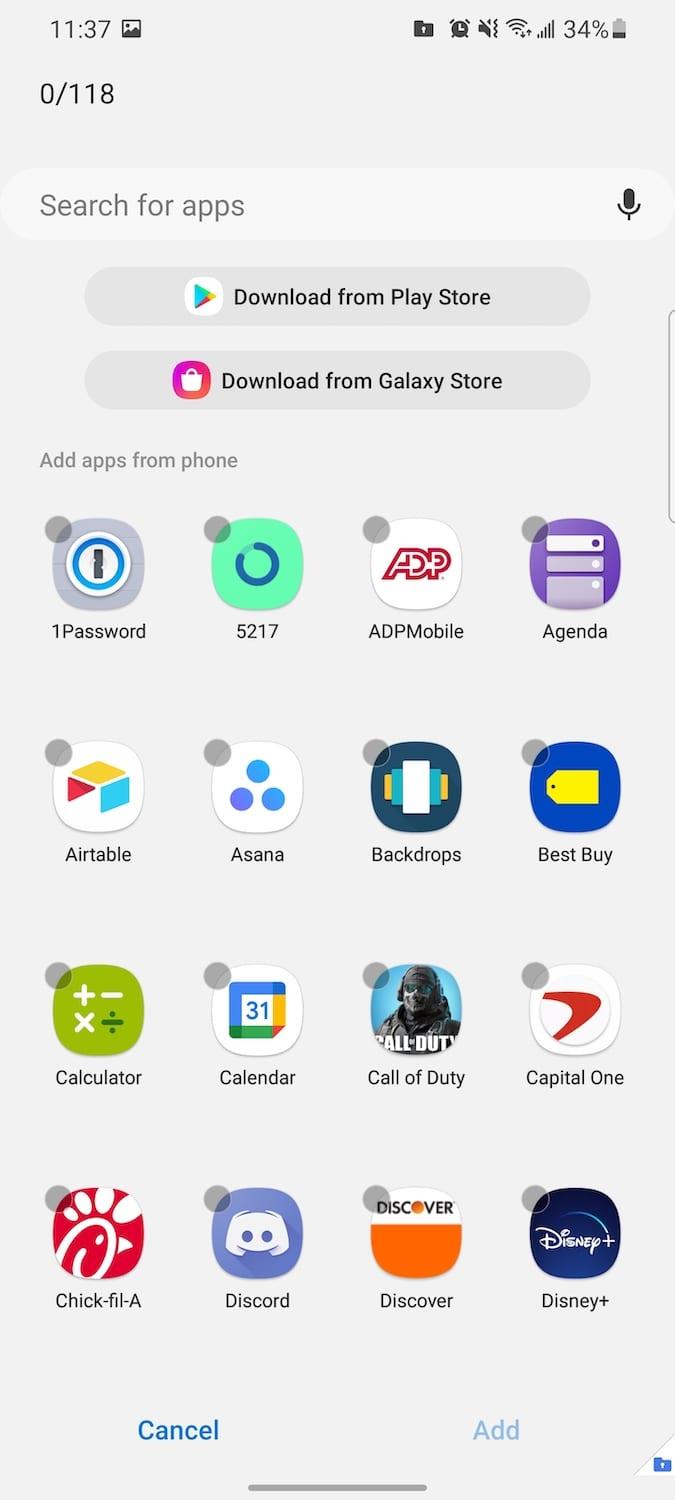
Rakenduste lisamisel on see sama lihtne kui installitud rakenduste loendi vaatamine. Seejärel saate valida mitu rakendust või ainult ühe, enne kui puudutate paremas alanurgas nuppu Lisa.
Dokumentide ja muude failide puhul saate lisada järgmisi failitüüpe:
- Pildid
- Videod
- Heli
- Dokumendid
- Minu failid
Iga jaotis viib teid Galaxy S21 failihalduri spetsiaalsesse piirkonda. Sealt valige lihtsalt see, mida soovite turvalise kausta taha lukustada.
Kohandage Samsungi turvalist kausta
Kui keegi vaatab teie telefoni läbi ja näeb rakendust "Turvaline kaust", siis tõenäoliselt küsib ta selle kohta. Samsung mõtles sellele ja on võimaldanud teie kausta kohandada. See aitab rakendusel sulanduda ülejäänud rakenduste sahtliga, nii et keegi ei küsi selle kohta.
Avage rakenduste sahtlis rakendus Turvaline kaust .
Selle avamiseks sisestage muster, PIN-kood või parool.
Puudutage kolme vertikaalset punkti (+) ikooni kõrval.
Valige rippmenüüst Kohanda .
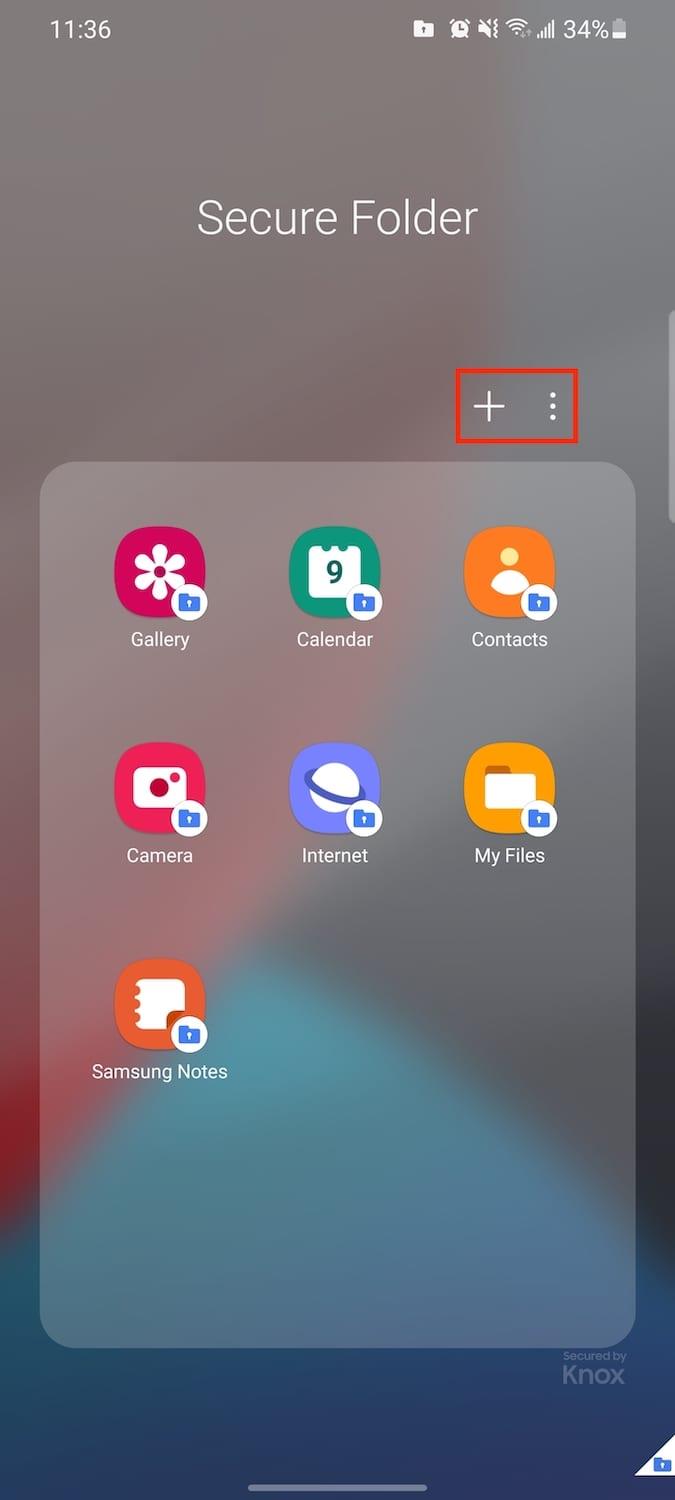
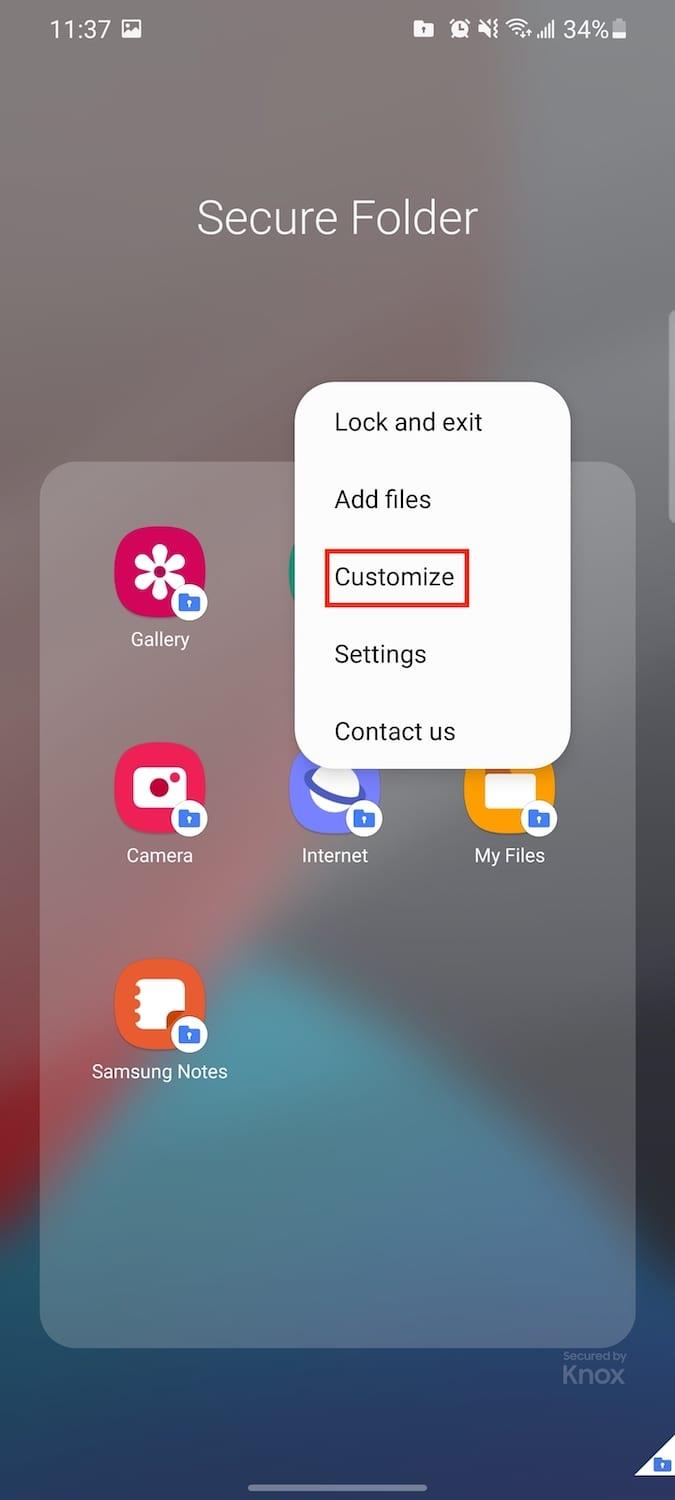
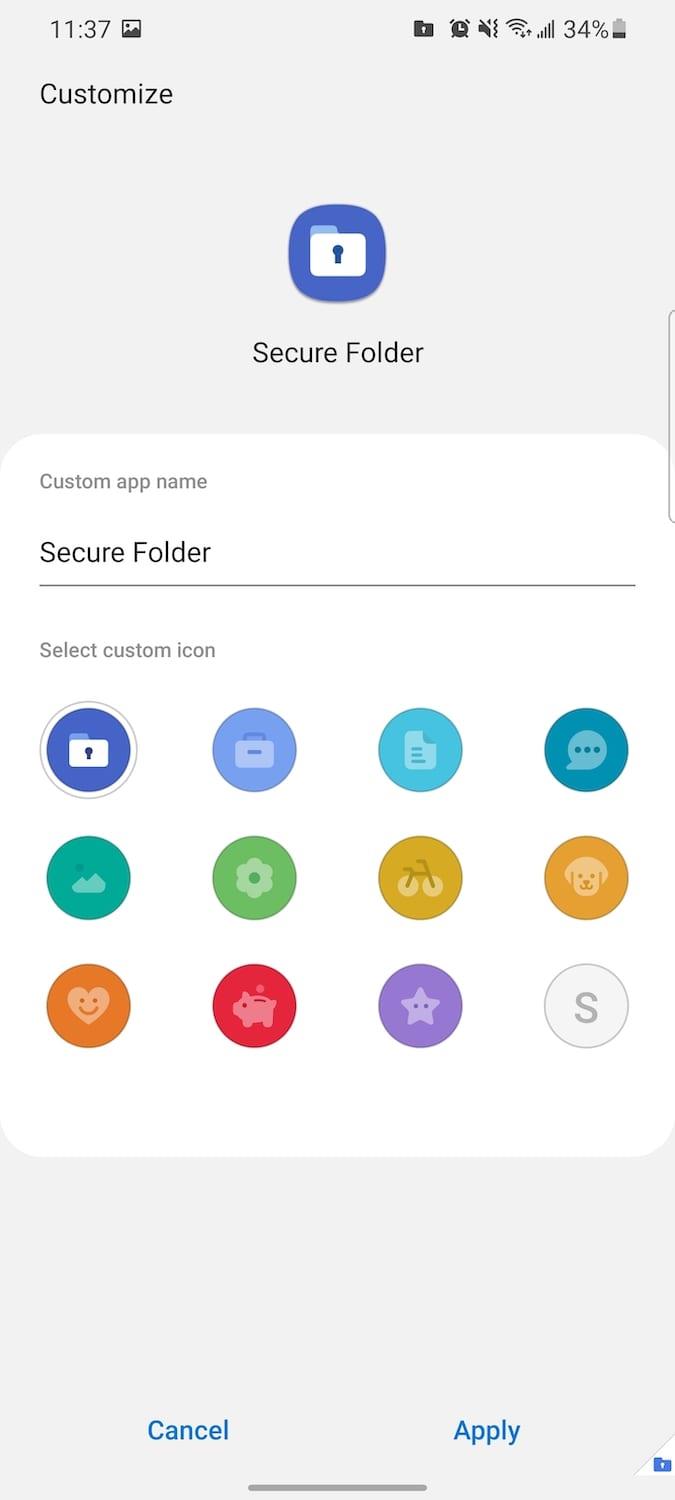
Siit saate luua kohandatud rakenduse nime ja muuta rakenduse ikooni. Valida on mõne eelinstallitud valiku hulgast koos ikoonidega, mis aitavad teie turvalisel kaustal sulanduda teiste rakendustega.